Sok embernek eszébe juthat Google térkép mint egy hasznos alkalmazás a részletes navigációhoz. Ha azonban csak egy kicsit mélyebbre ássz benne, rengeteg eszközt találsz, amelyek túlmutatnak az egyszerű utasításokon.
Ma arról fogunk beszélni, hogy a Google Maps segítségével személyre szabott éttermi ajánlásokat kaphatunk. Ez lett az elsődleges módszer arra, hogy új éttermeket keressek, amelyeket ki akarok próbálni, és ennek a funkciónak a beillesztése a navigációs alkalmazásomba hatalmas kényelem.
Ha azt is el szeretné kezdeni, hogy a Maps-et felfedezze a gasztronómiai érdeklődését, íme egy gyors áttekintés arról, hogyan állíthat be mindent.
Az ételek és italok preferenciáinak testreszabása
Annak érdekében, hogy a Google Maps pontos ajánlásokat adjon, tájékoztatnia kell az alkalmazást arról, hogy milyen ételek érdeklik. Ehhez csak egy gyors utat kell megtennünk a beállítások között.
A Verizon a Pixel 4a-t mindössze 10 USD / hó áron kínálja az új Unlimited vonalakon
- Nyissa meg a Google térkép alkalmazást a telefonján.
- Koppintson a profil ikonra a jobb felső sarokban.
- Koppintson a Beállítások.
- Görgessen le az oldal aljára.
-
Koppintson a Helyek felfedezése.
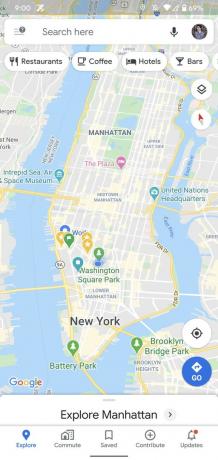
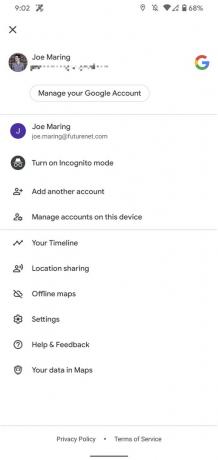
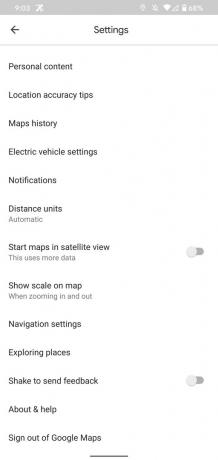 Forrás: Joe Maring / Android Central
Forrás: Joe Maring / Android Central - Koppintson a Étel és ital preferenciák.
-
Ha szükséges, érintse meg a elemet Adja hozzá az étrendi preferenciákat és válassza ki az összes megfelelőt.
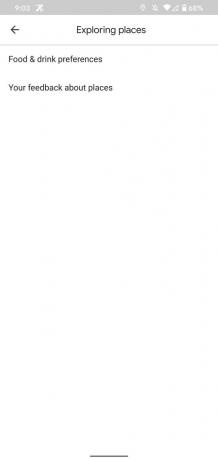
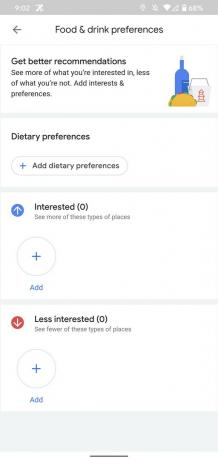
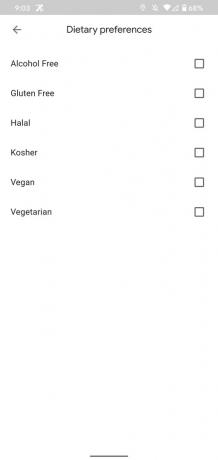 Forrás: Joe Maring / Android Central
Forrás: Joe Maring / Android Central - Koppintson a Hozzáadás alatt Érdekelt hogy kiválassza az Önt érdeklő ételek típusait.
-
Koppintson a Beállítások hozzáadása amikor végeztél.
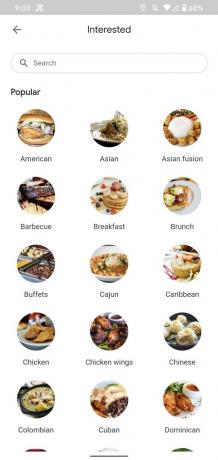
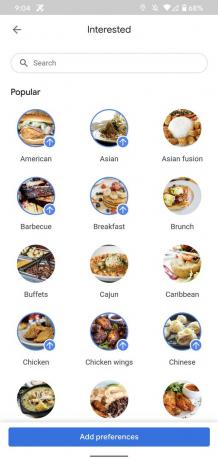
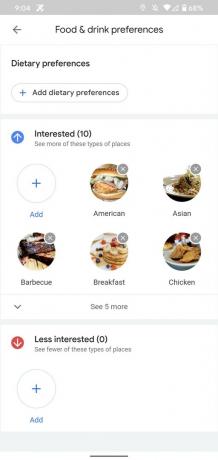 Forrás: Joe Maring / Android Central
Forrás: Joe Maring / Android Central - Koppintson a Hozzáadás alatt Kevésbé érdekli hogy kiválassza azokat az ételeket, amelyek nem tetszenek.
-
Jelölje ki az összes megfelelőt, majd érintse meg a elemet Beállítások hozzáadása.
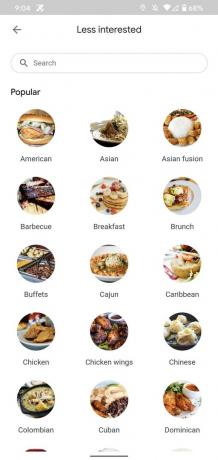
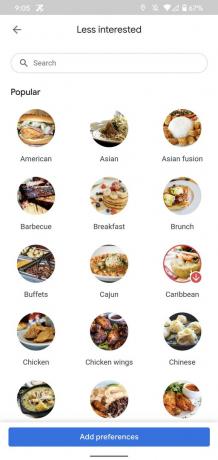
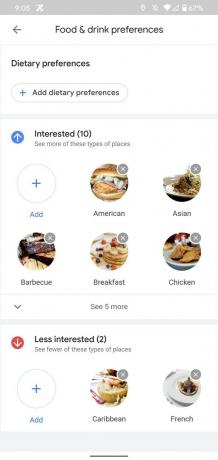 Forrás: Joe Maring / Android Central
Forrás: Joe Maring / Android Central
Noha ezek a beállítások nagyban segítik a Google Maps ajánlásait, az alapuló adatokat is felhasználja korábban meglátogatott / áttekintett éttermek, hogy profilt alakítsanak ki a véleménye szerint, amit szeretnek és ellenszenv.
Az összes adat végeredménye alább látható.
Az éttermi ajánlások megtekintése
Most, hogy elvégezte az étel- és italpreferenciákat, itt az ideje megnézni, hogy néz ki ez működés közben.
- Nyissa meg a Google térkép alkalmazást a telefonján.
- Koppintson a Éttermek hogy a közelben lévő összes éttermet megnézzem.
-
Érintsen meg egy helyet, amely érdekli.
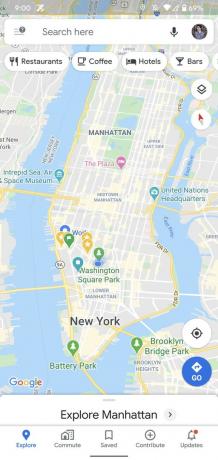
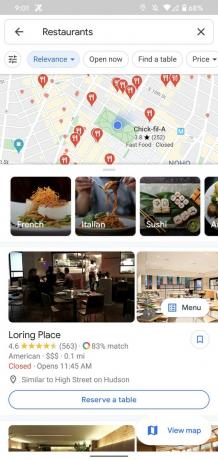
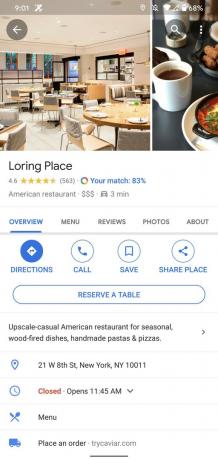 Forrás: Joe Maring / Android Central
Forrás: Joe Maring / Android Central -
Koppintson a A meccsed.
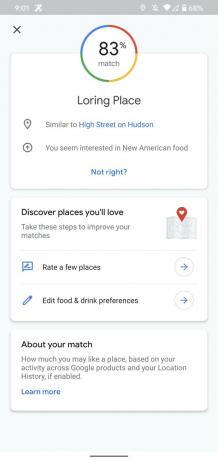
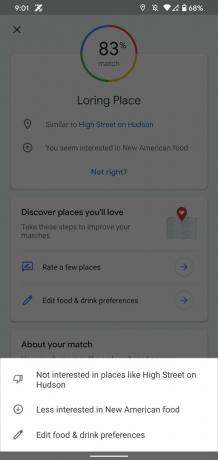 Forrás: Joe Maring / Android Central
Forrás: Joe Maring / Android Central
Meg fogja látni annak százalékos arányát, hogy a Google mennyire valószínű, hogy koppintás nélkül élvezheti az éttermet A meccsed, de ezáltal egy másik oldalra jut, ahol további információk találhatók arról, hogy miért pontja van. Ebben a példában láthatjuk, hogy a Loring Place 83% -os mérkőzést kap, mert hasonló a High-hoz Street on Hudson (egy étterem a Csillagozott listámban), és mert úgy gondolja, hogy az új amerikai érdekel étel. Minél magasabb egy étterem aránya, annál valószínűbb, hogy a Google úgy gondolja, hogy tetszeni fog.
Az Ön pontszáma alatt a Google linkeket ad más éttermek értékeléséhez, ahol korábban járt, valamint hozzáférést biztosít a fent említett étel- és italpreferenciákhoz.
A Google Maps pontossága ezekre az előrejelzésekre javul, amikor felülvizsgálja az éttermeket a Google Térképen, ezért feltétlenül hagyjon pontos értékelést egy új hely meglátogatása után. Minél többet csinál, annál hasznosabb lesz ez az eszköz.
Az ingázás ellenőrzése a Google Térképen

Ezek a legjobb vezeték nélküli fülhallgatók, amelyeket minden áron megvásárolhat!
A legjobb vezeték nélküli fülhallgató kényelmes, remekül hangzik, nem kerül túl sokba, és könnyen elfér egy zsebben.

Minden, amit tudnia kell a PS5-ről: Kiadási dátum, ár és még sok más.
A Sony hivatalosan megerősítette, hogy a PlayStation 5-en dolgozik. Itt van minden, amit eddig tudtunk róla.

A Nokia két új, 200 dollár alatti, olcsó Android One telefont dob piacra.
A Nokia 2.4 és a Nokia 3.4 a legújabb kiegészítés a HMD Global költségvetési okostelefon-kínálatában. Mivel mindkettő Android One eszköz, garantáltan két fő operációs rendszer frissítést és rendszeres biztonsági frissítést kapnak akár három évig is.

Fűszerezze okostelefonját vagy táblagépét az Android legjobb ikoncsomagjaival.
A készülék testreszabása fantasztikus, mivel segít abban, hogy készülékét még inkább "a sajátjává" tegye. Az Android erejével harmadik féltől származó hordozórakéták segítségével egyedi ikon-témákat adhat hozzá, és ezek csak a kedvenceink közül.
